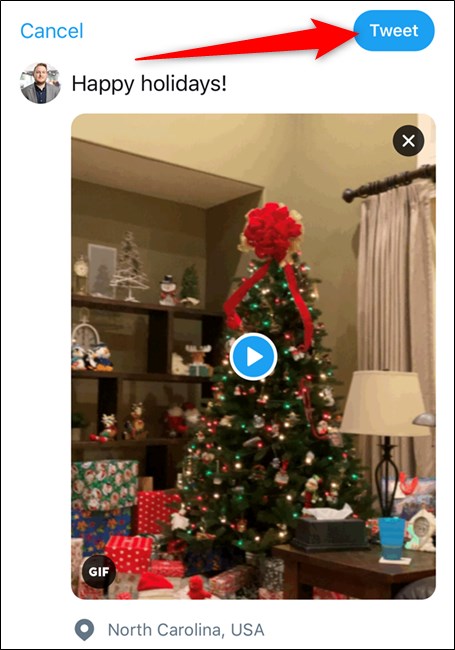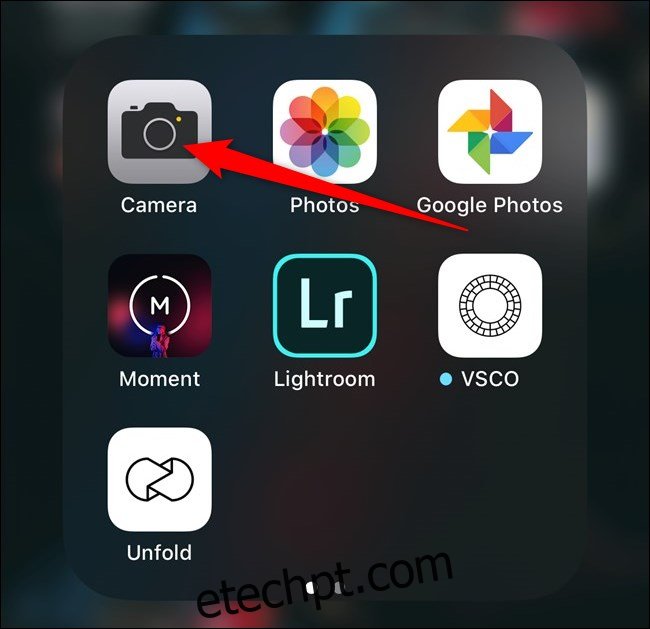No passado, se você sempre quisesse twittar a Live Photo animada capturada pelo seu iPhone ou iPad, você tinha que converter a imagem para um GIF. Isso agora é coisa do passado, pois O Twitter fará a conversão para você automaticamente!
Capture uma foto ao vivo no seu iPhone ou iPad
Antes de poder tweetar uma Live Photo, você precisará habilitar o recurso Live Photo no aplicativo de câmera do iPhone ou iPad e, em seguida, tirar uma imagem. Se você já tem uma Live Photo que deseja compartilhar, pule para a próxima seção.
Comece abrindo o aplicativo “Câmera”. Use a Busca Spotlight da Apple se não conseguir encontrar o aplicativo na tela inicial.
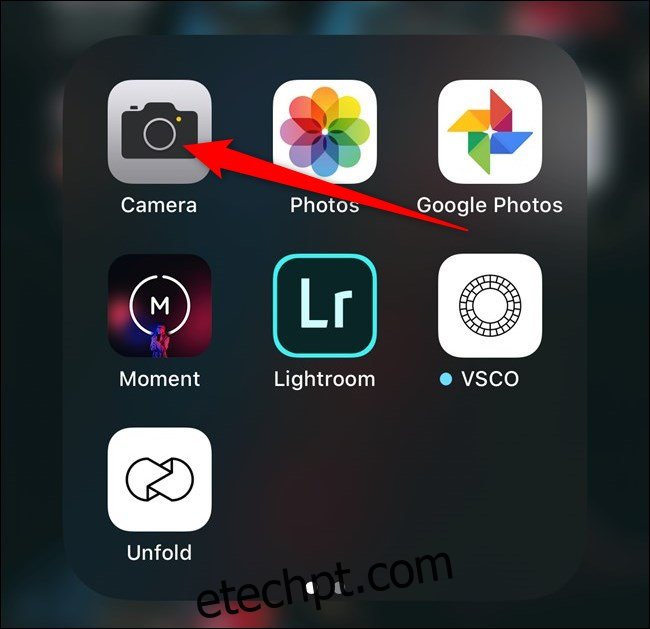
Em seguida, certifique-se de que o ícone Live encontrado no canto superior direito não está riscado. Se estiver, toque no botão para que se pareça com a imagem abaixo (1).
Com o recurso ativado, toque no botão do obturador (2) para capturar uma foto ao vivo.
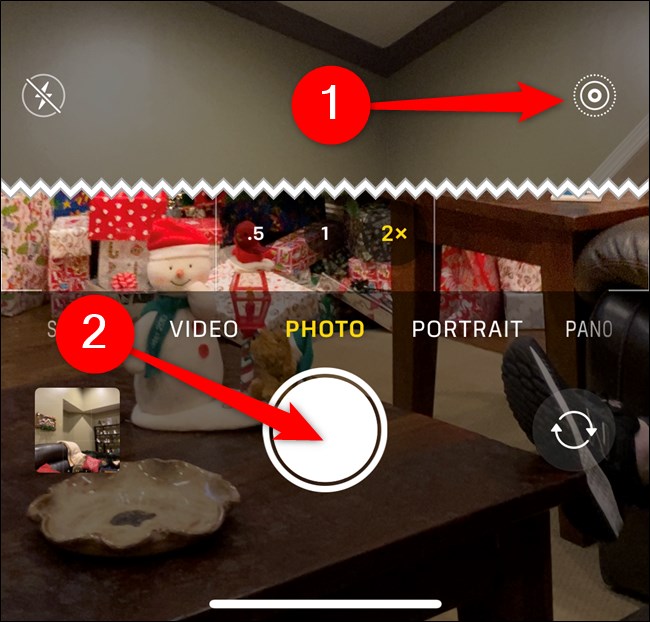
Tweet a Live Photo como um GIF do seu iPhone ou iPad
Agora que você tem sua Live Photo, é hora de twittar. Embora vamos mostrar como incorporar e compartilhar o GIF como um novo tweet, você também pode seguir estas etapas para enviar a foto ao vivo em “Retweets com comentários”, respostas e mensagens diretas.
Comece abrindo o aplicativo “Twitter”. Novamente, use o Spotlight Search para localizar o aplicativo de mídia social se ele não estiver acessível rapidamente.
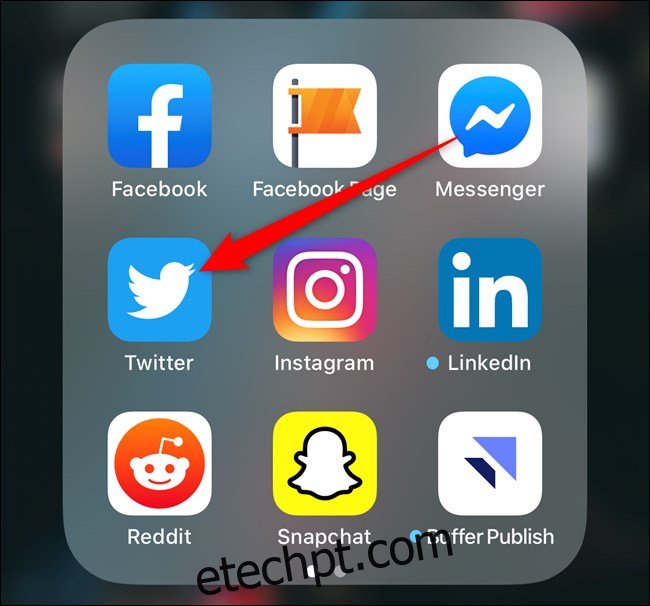
Na guia Página inicial, toque no botão de composição. Seu ícone está no canto inferior direito e apresenta uma pena envolta em um círculo azul.
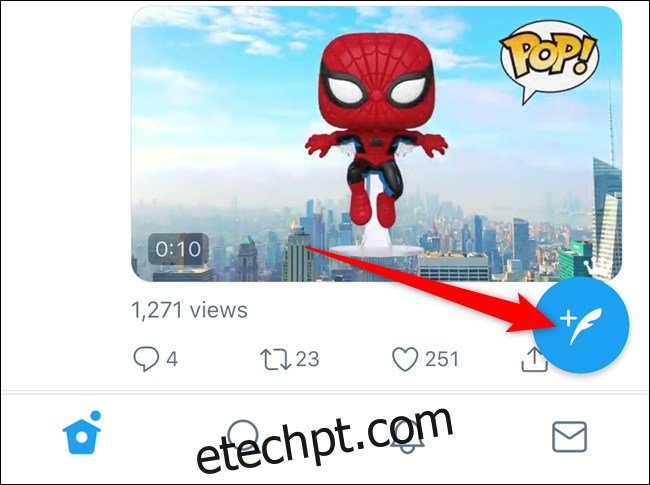
Em seguida, localize e toque em sua Live Photo na barra de imagens de acesso rápido. Você deve ver o ícone Live sobreposto na miniatura.
Se você não conseguir encontrar a Foto ao vivo, selecione o botão Galeria e toque na imagem desejada.
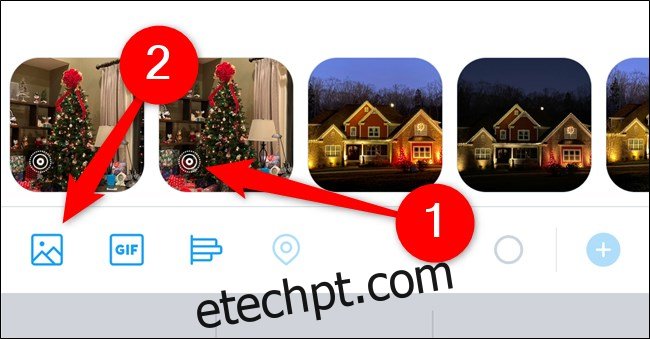
Com a Live Photo carregada na visualização do tweet, toque no botão “GIF” localizado no canto inferior esquerdo da miniatura. A foto ao vivo será convertida em um GIF e será reproduzida uma vez. Você pode selecionar o botão Play que aparece quando para para ver a animação novamente.
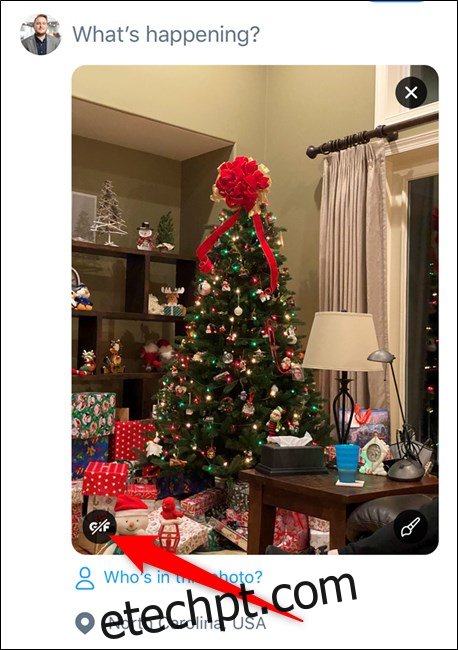
Digite uma mensagem rápida para acompanhar seu GIF e clique no botão “Tweet”.